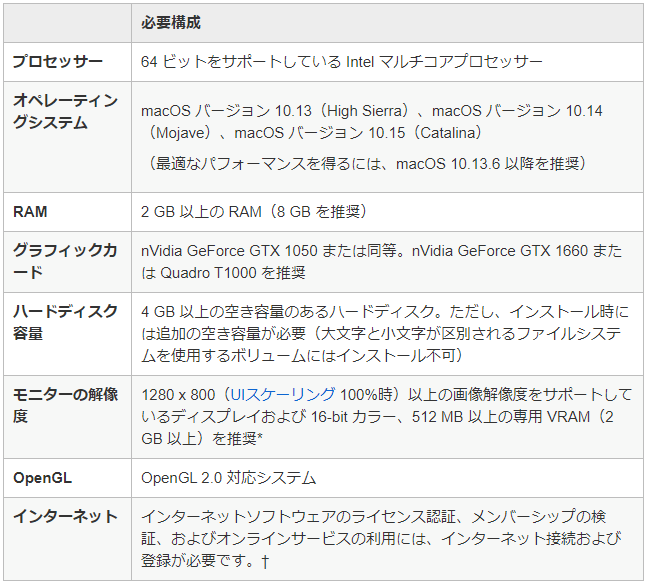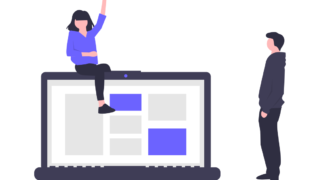・画像編集の副業を始めたいけど、稼げるのかな?
・稼げるまでどれくらいかかるのか、また初心者でも大丈夫か教えてほしい!
こんな悩みを解決します。
本記事の内容!
- 画像編集の副業で稼げる金額と時間
- 未経験でも画像編集で稼げるようになる3ステップ
- 画像編集で稼げるようになる3つのコツ
本記事の信頼性!

この記事を書いている僕は、本業でITの仕事をする合間に、副業として映像・画像編集などの副業をして稼いでいます。
副業を始めたころはどれもノースキルでしたが、結論、正しい手順でやれば未経験でもちゃんと稼ぐことが出来ます。
今回は副業で稼いでいる僕が、稼げるようになった体験を基に、丁寧に解説していきます。
同じような悩みをもつ方の参考になれればと、ここでは「経験に基づいたリアルな情報」を記載していきます。
画像編集とは?
画像編集とは、元のある写真やイラストを、画像編集ソフトウェアを使い「効果」や「文字」、「配置」などを組み替え、より良い画像に編集する作業を指します。
画像編集はパソコンとソフトがあれば、未経験者でも気軽に始めることができるので、副業のニーズとして、とても人気が上がっていますね。
その人気は副業から初めて、WEBデザイナーとして本業へ転身する人もいるほど。
近年ホームページやYouTubeなど、WEBの発展に伴い、市場も急成長しているので、ニーズがとてもあります。
なぜ副業で画像編集なの?理由を解説
いくつもある副業の中でも、特に簡単に始めることができ、かつ初期費用もあまりかからないからです。
必要なものはパソコンと画像編集ソフトだけ。
更に画像編集は場所を選ばずできるので、本業が終わった後カフェで少し作業したり、休日の隙間時間に家で少し副業といった時にとてもやりやすい副業なんですね。
僕もちょっとした隙間時間を利用して、画像編集しています。
画像編集の副業で稼げる金額と時間

下記の通りです。
- 未経験から稼げるようになる時間:1週間(勉強時間)
- 稼げるようになる金額:1件で1万円くらい(案件によっては~5万円も)
未経験から稼げるようになる時間:1週間(勉強時間)
未経験から画像編集のソフトを使い、使い方を学習するのにかかる「おおよその時間」です。
何故なら後に説明しますが、副業で画像編集する場合はAdobe Photoshopというソフトが必須なのですが、このソフトを最低限使えるようになるまでの時間だから。
僕の場合は、平日1時間~2時間、休日に3~4時間いじくっていたら、最低限のことが出来るようになりました。
解説書で学習というよりも、とにかく使える機能を試してみて、分からなかったらWEBで調べるといったことを繰り返す感じです。
画像編集は専門性が高いイメージを持たれている方もいると思いますが、最近のソフトウェアは感覚的に編集できるように作られているので、慣れれば直感的に出来ることが多いです。
なのでまずは1週間、稼ぐための準備期間として使い方を覚えましょう。
稼げるようになる金額:1件で1万円くらい(案件によっては~5万円も)
1万円くらいが相場です。
画像編集の副業するにあたって、使い方を覚えたら後述するココナラなどで仕事を取っていく必要がありますが、ここで得られる相場感が1万。ただし案件によっては5万円のものもあります。
最初は1万円の案件を月5件こなすことで、5万円稼げます。
週に1つの案件+αのペースですね。
当然デザインする対象が個人で使うアイコンなのか、大掛かりな編集を必要とする広告画像なのかで金額も変わってきます。
未経験でも画像編集で稼げるようになる3ステップ

手順は下記の通り
- ステップ①:PCと画像編集ソフトを準備して、使ってみる
- ステップ②:画像編集の依頼を探す
- ステップ③:依頼者の要望を受け、編集する
次の章から具体的な方法について解説していきます。
ステップ①:PCと画像編集ソフト(Adobe Photoshop)を準備する
まずは画像編集する環境を整えましょう。
PCと画像編集ソフトです。
PC(画像編集用パソコン)
PCはすでに使っているものがあればOKです。
出来れば下記スペックがあるとよいです。
Windows
| OS | Microsoft Windows 10 |
|---|---|
| CPU | Corei3以上(出来ればCorei5あると良いです) |
| メモリ | 8GB以上 |
| ディスク | 128GB以上 |
| グラフィックカード | GeForce GTX 1050 または同等以上 |
Macの方は下記をご参考に。
参考:ADOBE
各項目についてもメイン箇所を簡単に説明しますね。
イメージがなんとなく分かれば大丈夫です。
OS:パソコン全体を動かすソフトです。
CPU:人に例えると「脳」の部分です。性能が良いほど、動作が速くなります。
メモリ:作業する「机の広さ」容量が大きいほど、並行して多くの作業が出来ます。
HDD(SSD):画像を保存する「机の引出し」です。容量が大きいほど、たくさんのデータを保存できます。
グラフィックカード:画像を滑らかに処理してくれます。
PCは上記スペックを満たしていれば、基本OKです。
個人的に1番のおすすめは「マウスコンピューター」。
クリエイターモデルなどもあり、国産でハイスペックで格安なモデルが選べます。
僕もマウスのパソコンを使用しています。
一番安いモデルであればだいたい5万円前後。
中古であれば激安中古パソコンショップ【junkworld】で3万円前後で準備できます。
セキュリティが気になる方はノートンも検討してみてください。
画像編集ソフト (Adobe Photoshop)
(Adobe Photoshop)
基本仕事として使うのであれば、Adobe Photoshop Elementsというソフトウェアがおすすめです。
無償画像編集ソフトもありますが、あくまで仕事として画像編集するのであれば有償版にしましょう。
理由は下記の通りです。
- 無償ソフトだと機能の制限が多く、また「編集後の画質が粗い」
- 無償版は誰でも使うことが出来るので、仕事を依頼する人から見ると、「自分でも出来るのでは?」と思われる
- 有償版は依頼者から信用される(特にPhotoshopは業界スタンダードです)
僕も最初出来れば完全無償で始めたいと思って、GIMPやCanvaといったソフトの無償版を使おうとしたのですが、やっぱり出来ることが限られて、依頼者のニーズを満たせないんですね。
あと意外だったのが、使用ソフトを聞かれたとき無償版だと警戒されたり、また他に有償版ソフト使っている人がいればそっちに流れちゃうことがありました。
確かに自分が依頼する側になったとき、無償版ソフトを使う人と有償版を使う人であれば、当然有償版ソフトを使っている人に依頼しますよね。
以上のことから、出来れば有償版を検討してください。
ざっくり画像編集ソフトの有名ソフト比較は下記の通りです。
| 製品名 | 動作タイプ | 価格 | メリット | デメリット |
| Fotor | ブラウザ上で使用 | 月8.99ドル(約1000円) | 操作性が簡単 | 起動が遅く、固まることが多い |
| GIMP | インストールして使用 | 無料 | 無償でも機能が豊富 | CMYK非対応(印刷に適していない) |
| Adobe Photoshop Elements | インストールして使用 | 約18,000円(買い切り) | 業界スタンダード。機能・質共に最高峰。 | 価格が高い |
僕はAdobe Photoshop Elementsを購入して、現在も使用しています。
「Elements」はAdobe Photoshopの中で「初級者~中級者用」の位置づけですが、感覚的に操作ができ、画像の質も高いです。
PCとソフトウェアがそろったらとにかく、いじくりまわしてみましょう。
手順は下記のとおりです。
- PCにソフトウェアをインストール
- ソフトウェア起動
- 画像アップロード(最初は何でも大丈夫です)
- 文字を書いたり、効果を入れてみる
操作は感覚的に出来るようになっています。
変になっても全然大丈夫なので、まずは色々試すこと。
基本はとりあえず触ってみて、どうしても分からない所をWEBで調べるといったやり方でOKです。
ステップ②:画像編集の依頼を探す
1週間ほど編集をしたら、次はいよいよ依頼を探しに行きましょう。
基本は副業サービスを利用することがおすすめです。
なぜなら依頼を簡単に探すことが出来、また事業者管理なのでトラブルが少ないからです。
完全に初めての場合はココナラがおすすめです。
何故なら副業としての敷居が低く、また多くの人が利用しているので仕事が見つかりやすいから。僕も利用しました。
デメリットとしては単価が低くなりやすいので、ある程度経験を積んだらBizseekなどで稼ぐことがおすすめ。
手数料が最安値なので、利益率が高いです。![]()
ステップ③:依頼者の要望を受け、編集する
無事成約出来たら、依頼者の作成画像イメージ、納期、金額進め方を合わせましょう。
案件にもよりますが、大枠下記の流れです。
- ①作成したい画像のイメージに近い画像を貰う。また納期と金額の確認
- ②仮デザインしたものを送付し、イメージに近づけるためすり合わせ
- ③指摘事項を反映し、最終版を提出
確認と修正の回数が案件の難易度などによって前後しますが、基本はこの流れです。
問題なければ納品、入金の手続きが実施されます。
画像編集で稼げるようになる「3つのコツ」
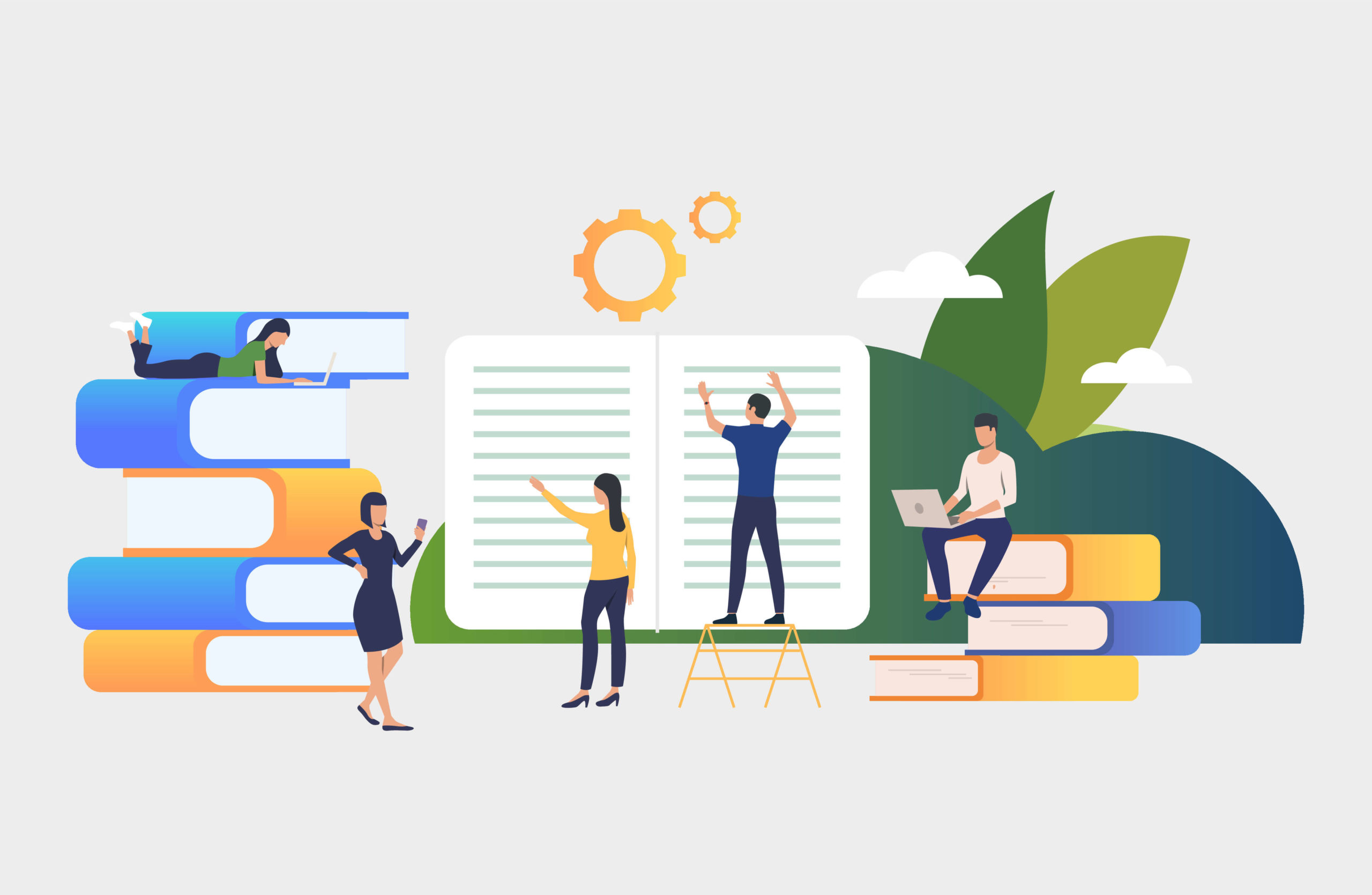
コツは下記の通り。
コツ①稼いでいる人のノウハウを真似をする
コツ②5~10作成移行は、単価を相場より高く設定する
コツ③副業で画像編集する人の友達を作る
コツ①:稼いでいる人のノウハウを真似をする
先ほど紹介したココナラやBizseekでは、無料登録すると、自分のページを作成することが出来ます。
依頼者はそのページをみて、「誰にお願いするか」を決めるのですが、この先輩たちの紹介ページを徹底的に調査してください。
なぜならそこに集客のノウハウが詰まっているからですね。
例えば依頼件数が多い、また高い評価を受けている人が、どんな作品を作っていて、また価格設定をどのくらいにしているかなど、依頼者が気になる要素を効率よく分析。
これらのエッセンスを自分のページにも反映することで(ぱくりはNGです)、依頼をうける件数を増やすことが出来ます。
コツ②:5~10作成以降は、単価を相場より高く設定する
慣れてきたら単価を相場より高くしましょう。
なぜなら下記の理由があります。
- 依頼者は値引きを交渉してくる可能性がある
- クオリティの信頼性を持たせることが出来る(自信作をページに掲載しておく)
高すぎるとスルーされてしまうので、「少し高め」ぐらいが良い程度感です。
コツ③:副業で画像編集する人の友達を作る
画像編集のような作業系の副業は、時間や場所に捉われない反面、同じ立場の仲間と情報交換しにくいです。
なので、画像編集をしている友達がいれば、積極的に情報交換しましょう。
モチベーションの維持に繋がりますし、純粋に心持ちとして楽しいです。笑
隠れて副業する人も多いので、Twitterのようなツールで交流するのも有りだと思います。
まとめ:副業で画像編集はそこそこ稼げる。
まとめると、副業で画像編集は稼げます。
実際に僕も未経験から初めて、実際に稼げているのでおすすめ。
画像編集のニーズは今後もなくならないですし、「無料ソフトで出来ること以上の編集が出来る人」はまだ多くない今がチャンスですね。
更にPhotoshopを使ってある程度マスター出来てしまえば、正直副業とは言わず、本業としても通用出来るレベルですね。
まずは副業でやってみて、今の本業よりも画像編集の方が向いていると思えれば、本業化してしまうのも有りだと思います。
まずはやってみましょう。
ちなみに近いジャンルの副業で、映像編集の副業もおすすめです。
YouTubeなど動画がどんどん伸びてきている時代なので、気になった方はチャレンジしてみてください。(ちなみに僕は両方やってます)

また下記にはおすすめの副業を5つ纏めていますので、こちらもご参考に!